Windows 10, arka planda epeyce hizmet çalıştırır. Sistem kaynaklarının kullanılması söz konusu olduğunda, bu hizmetler normalde öncelikli değildir. Kullanıcı işlemlerine genellikle öncelik verilir. Yine de belirli Windows işlemlerinin öncelikli olduğu ve bu işlemlerin daha fazla CPU gücü aldığı zamanlar olacaktır. Antimalware Service Executable (MsMpEng) tarafından yüksek CPU kullanımı görüyorsanız ve bu tutarlıysa, incelemeniz ve muhtemelen bir veya iki sorunu çözmeniz gerekebilir.
Yürütülebilir Kötü Amaçlı Yazılımdan Koruma Hizmeti (MsMpEng)
Yürütülebilir Kötü Amaçlı Yazılımdan Koruma Hizmeti (MsMpEng) temel olarak Windows Defender'dır . Her zaman çalışacak, bu yüzden Görev Yöneticisi'nde görürseniz endişelenecek bir şey yok. Endişe verici olan şey, sürekli olarak çok fazla CPU gücü kullanıyor olmasıdır. Sisteminiz boştaysa, Windows Defender, taramaları çalıştırmak için kapalı kalma süresini kullandığından CPU kullanımı artar, ancak bu işlemden tutarlı yüksek CPU kullanımı görmemeniz gerekir.
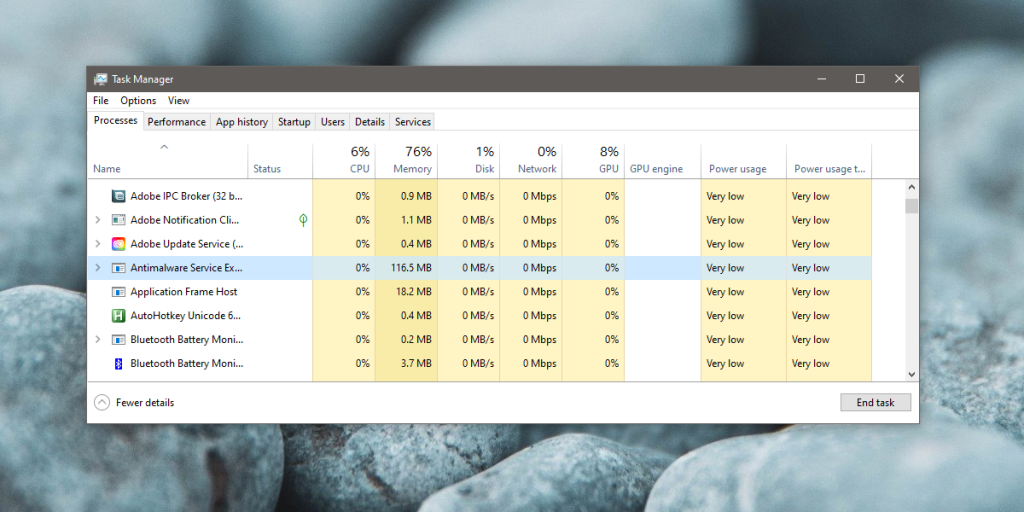
DÜZELTME: Kötü Amaçlı Yazılımdan Koruma Hizmeti Yürütülebilir Yüksek CPU Kullanımı (MsMpEng)
1. Sistemi yeniden başlatın
Masaüstü bilgisayarların her gece kapatılması gerekmez. Çoğu, düşük güç durumuna geçerek iyi sonuç verir. İşlemler durmaya başlayana kadar bu iyidir. Bu, Windows 10 ile ilgili bir sorun. Sisteminizi yeniden başlatmayı deneyin ve bu işlemle kullanımın normale dönüp dönmediğine bakın (tek haneli veya düşük çift haneli).
2. Tam bir tarama çalıştırın
Antimalware Service Executable tarafından yüksek CPU kullanımı, çalıştırılması gereken uzun süredir gecikmiş bir taramadan kaynaklanıyor olabilir. Çoğu zaman basit çözüm, tam bir taramanın çalışmasına izin vermektir. Hizmeti mevcut durumunda durdurmanız ve ardından yeni bir tarama başlatmanız gerekecektir. Daha hızlı tamamlanması için tarama tamamlanana kadar sisteminizi kullanmamak en iyisidir.
- Windows Defender'ı açın.
- Git Virüs ve Tehdit Koruması.
- Virüs ve tehdit koruması ayarları altında Ayarları Yönet'e tıklayın .
- Tüm anahtarları kapatın.
- Sistemi yeniden başlatın.
- Masaüstünüze geri döndüğünüzde, tüm Virüs ve tehdit koruması ayarlarını tekrar açın.
- Ana Virüs ve tehdit koruması sekmesine dönün .
- 'Tarama Seçenekleri'ni tıklayın .
- 'Tam tarama'yı seçin ve 'Şimdi tara' düğmesini tıklayın.
- Taramanın tamamlanmasına izin verin.
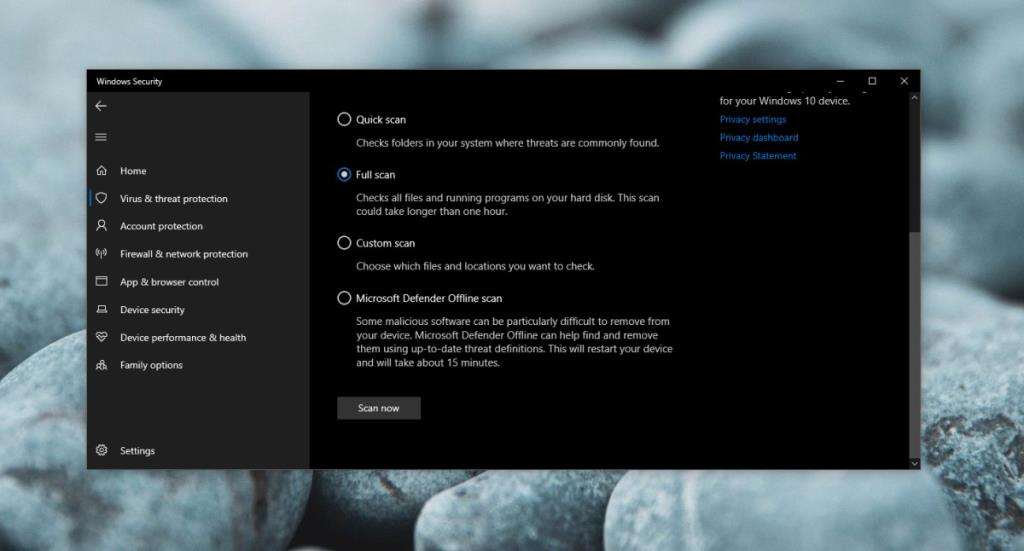
3. Windows güvenlik duvarını sıfırlayın
Windows güvenlik duvarı, kullanıcıların ihtiyaçlarına göre değiştirebilecekleri belirli kurallara sahiptir. Uygulamaları yüklerken, genellikle güvenlik duvarı için bazı istisnalara izin vermeniz gerekir. VLC oynatıcı, istisnalar isteyen bir uygulamanın yaygın bir örneğidir. Genel olarak zararsız olsa da, bu kurallar Windows Defender'ı etkileyebilir ve kuralların sıfırlanması sorunu çözebilir.
- Windows Defender'ı açın.
- Gidin Güvenlik Duvarı ve ağ koruması sekmesi.
- Aşağı kaydırın ve Güvenlik duvarlarını varsayılanlara geri yükle'yi tıklayın.
- Sistemi yeniden başlatın ve Kötü Amaçlı Yazılımdan Koruma Hizmeti Yürütülebilir Dosyasının CPU kullanımı normale dönmelidir. Sen olabilir , istisnalar duvarı sonradan için geri ekleyin.
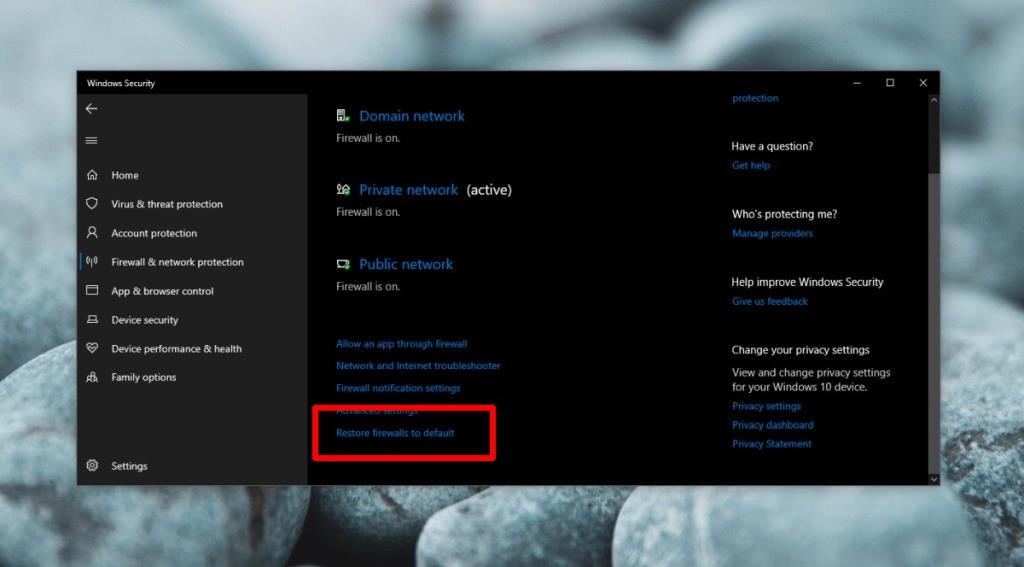
4. Kötü amaçlı yazılım taraması yapın
Windows Defender geçirimsiz değildir. Kötü amaçlı dosyaların ve uygulamaların çalışmasını durdurabilir, ancak her şeyi durduramaz. Sisteminize, Windows Defender'ın aşırı hızda çalışmasına neden olan bir şey bulaşmış olabilir. MalwareBytes'in ücretsiz sürümü gibi farklı bir tarama aracı kullanmayı deneyin . Çalışırken Windows Defender'ı devre dışı bırakabilir, ancak bu endişelenecek bir şey değildir. Sisteminizi taramasına ve virüslü dosyaları kaldırmasına izin verin. MalwareBytes'ı tutabilir veya Windows Defender'a geri dönebilirsiniz.
5. Yürütülebilir Kötü Amaçlı Yazılım Hizmetini Windows Defender'dan Dışlayın
Kötü Amaçlı Yazılımdan Koruma Hizmeti Yürütülebilir Dosyası, Windows Defender'ın çalıştırdığı birçok hizmetten biridir, ancak antivirüsün çalıştırdığı tüm hizmetlerin toplamı değildir. Bazen, Antimalware Service Executable tarafından yüksek CPU kullanımı, Windows Defender'ın yapmaması gereken Antimalware Service Executable hizmetini taramasından kaynaklanır. Bu hizmeti bir dışlama olarak ekleyebilirsiniz ve bu, CPU kullanımını normale döndürür.
- Windows Defender'ı açın.
- Git App & tarayıcı kontrolü
- Exploit Protection altında, Exploit Protection Ayarları'na tıklayın.
- Git Program Ayarları sekmesine.
- Click düğmesini 'özelleştirmek için Ekle programı'.
- 'Ada göre program ekle'yi seçin.
- Aşağıdakini girin ve 'Ekle'yi tıklayın.
MsMpEng.exe
- Sistemi yeniden başlatın.
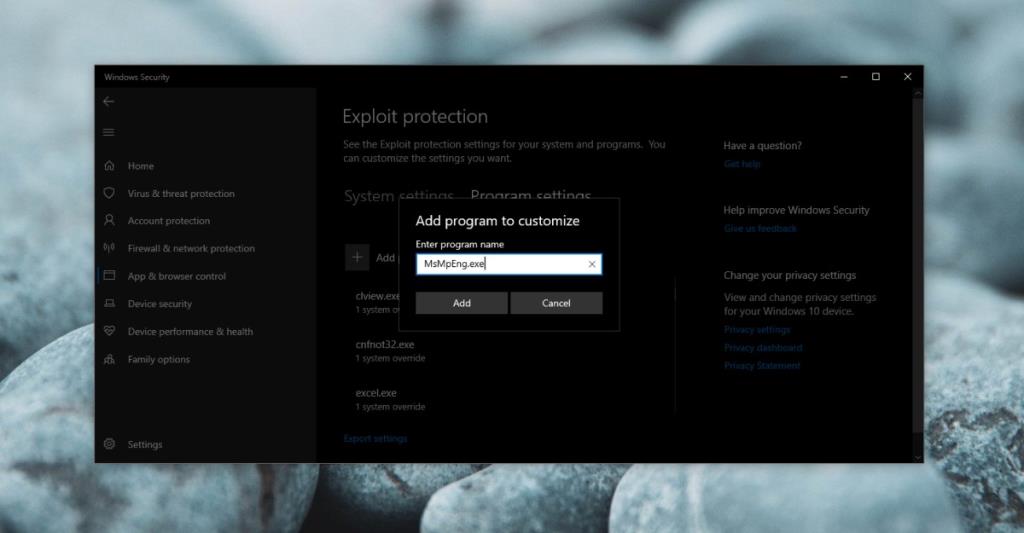
6. Nükleer seçenek
Yukarıdaki çözümlerin hepsi basittir, ancak sorunlarınız devam ederse, deneyebileceğiniz biraz daha aşırı olan birkaç şey daha vardır.
- Sen olabilir yeni bir kullanıcı hesabı oluşturmayı deneyin ve Antimalware hizmetin yürütülebilir yüksek CPU kullanımına yaşadığınız birini silme.
- Sen edebilir , Windows 10 sıfırlamak ve tüm uygulamalar ve dosyaları tutmak.
- Sen edebilirsiniz taze yüklemek gerçekleştirin.
Çözüm
Bu sorundan kurtulmak için Windows Defender'ı kaldırmanızı söyleyen çok sayıda çevrimiçi tavsiye bulacaksınız ve bu işe yarayacaktır. Ayrıca sizi bir virüsten koruma yazılımı olmadan bırakır ve genellikle böyle bir şey önermiyoruz. Windows Defender, sisteminizi korur ve kaldırmaya karar verirseniz, başka bir anti-virüs ile değiştirmelisiniz. Aynı şekilde, Windows Defender'ın çalışma şeklini değiştirmek de iyi bir fikir değil. Listelediğimiz nükleer seçeneklerden birini deneyin veya kaldırmadan önce sağlam bir alternatifiniz olduğundan emin olun.
![USB Sürücüsü İçin Otomatik Yedekleme Yazılımı [Windows] USB Sürücüsü İçin Otomatik Yedekleme Yazılımı [Windows]](https://tips.webtech360.com/resources8/r252/image-4071-0829093733946.jpg)
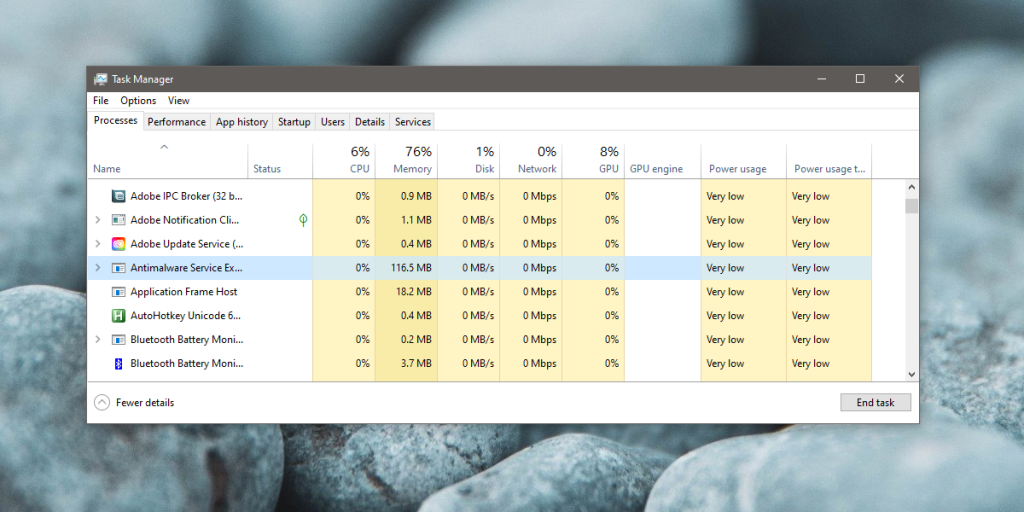
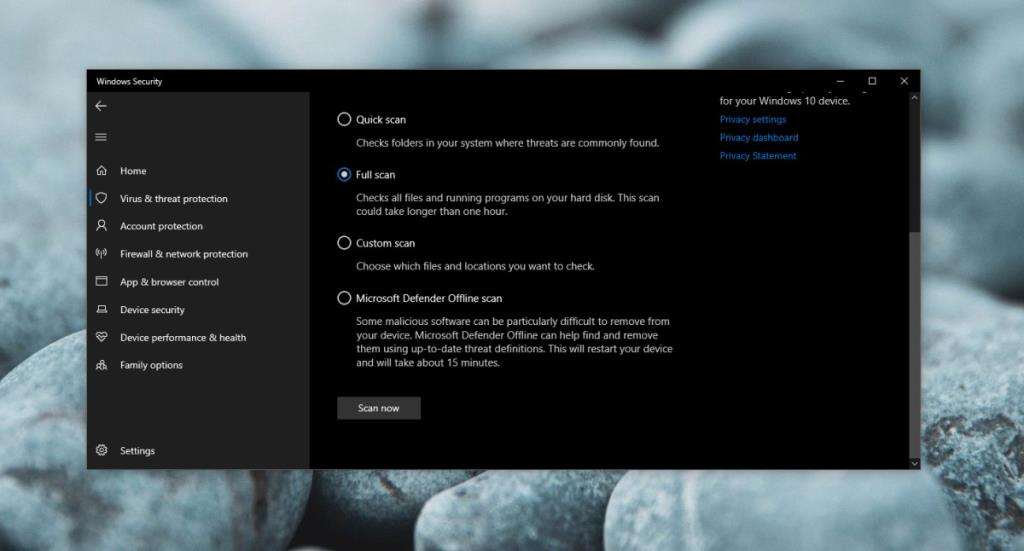
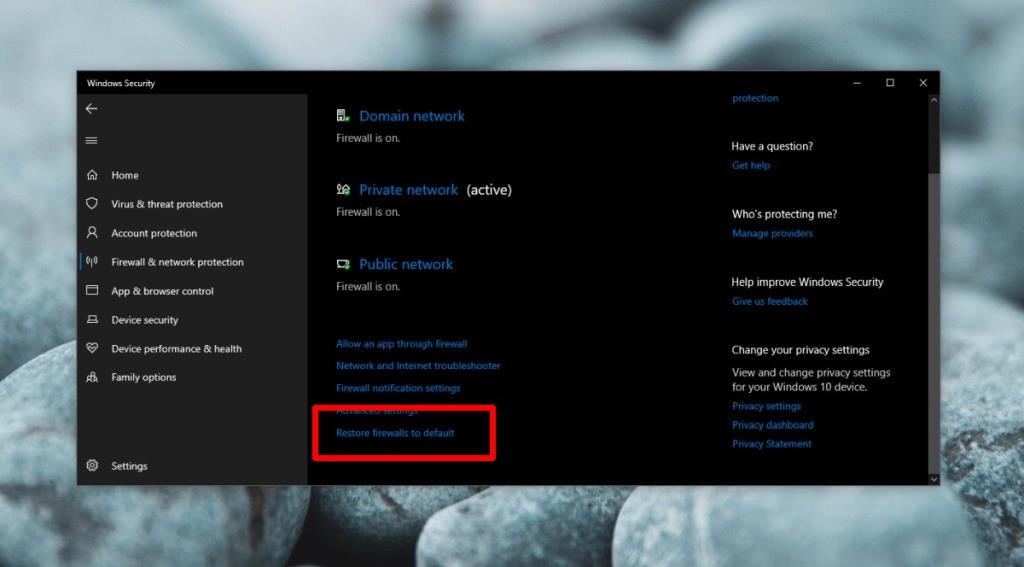
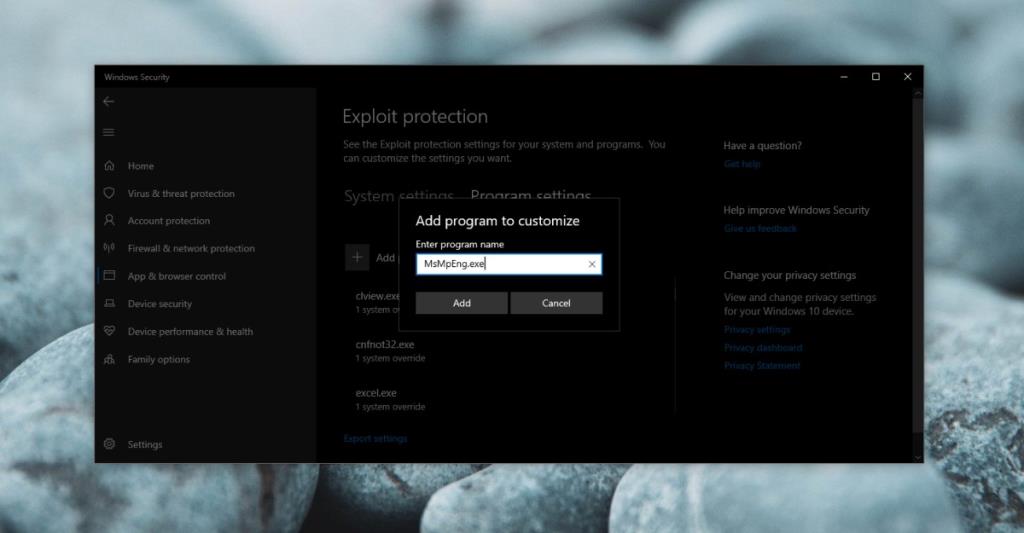

![Boot Camp Kullanarak Mace Windows Nasıl Kurulur [Kılavuz] Boot Camp Kullanarak Mace Windows Nasıl Kurulur [Kılavuz]](https://tips.webtech360.com/resources8/r252/image-9806-0829094650349.jpg)

![Dosya Türünü, Otomatik Oynatmayı ve Varsayılan Program Ayarlarını Düzenle [Windows 7/Vista] Dosya Türünü, Otomatik Oynatmayı ve Varsayılan Program Ayarlarını Düzenle [Windows 7/Vista]](https://tips.webtech360.com/resources8/r252/image-5457-0829093416584.jpg)

![SSD Sürücüsünü Optimize Etmek İçin Ayarlama [Windows] SSD Sürücüsünü Optimize Etmek İçin Ayarlama [Windows]](https://tips.webtech360.com/resources8/r252/image-2143-0829093415212.jpg)


